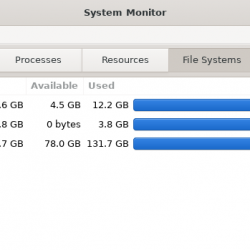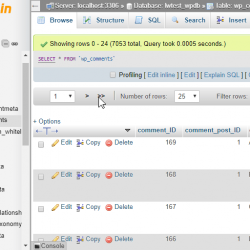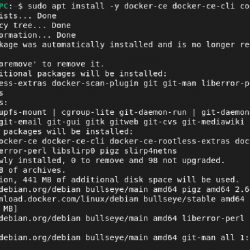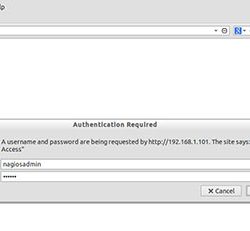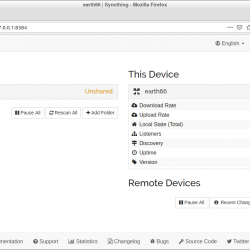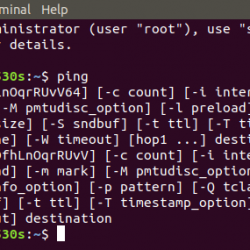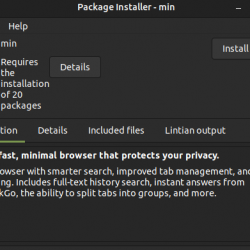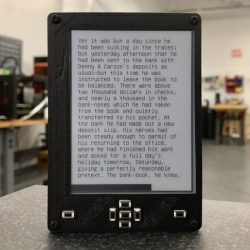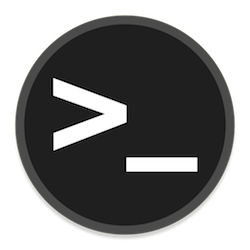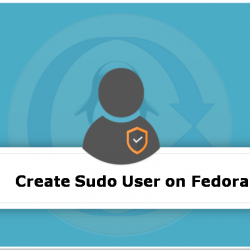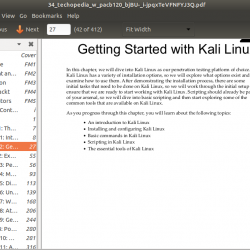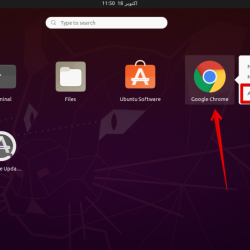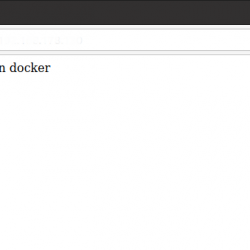在本教程中,我们将向您展示如何在 Ubuntu 20.04 LTS 上安装 OneDrive。 对于那些不知道的人,微软的 OneDrive 是微软提供的最受欢迎的云存储服务平台之一,类似于 Dropbox、Google Drive。 在软件市场上,对于经常使用 Excel 和 Word 等 Microsoft Office 程序的公司和客户来说,它是一个明显的选择。 我们将在这里了解一些好处。
本文假设您至少具有 Linux 的基本知识,知道如何使用 shell,并且最重要的是,您在自己的 VPS 上托管您的站点。 安装非常简单,假设您在 root 帐户中运行,否则您可能需要添加 ‘sudo‘ 获取 root 权限的命令。 我将向您展示在 Ubuntu 20.04 (Focal Fossa) 上逐步安装 Microsoft OneDrive。 您可以按照针对 Ubuntu 18.04、16.04 和任何其他基于 Debian 的发行版(如 Linux Mint)的相同说明进行操作。
在 Ubuntu 20.04 LTS Focal Fossa 上安装 OneDrive
步骤 1. 首先,通过运行以下命令确保所有系统软件包都是最新的 apt 终端中的命令。
sudo apt update sudo apt upgrade
步骤 2. 在 Ubuntu 20.04 上安装 OneDrive。
现在我们将 OneDrive PPA 存储库添加到您的系统中:
sudo add-apt-repository ppa:yann1ck/onedrive
然后,运行以下命令进行安装:
sudo apt install onedrive
步骤 3. 在 Ubuntu 上访问 OneDrive。
完成安装后,使用以下命令运行 OneDrive 应用程序:
onedrive
当你第一次运行它时,你运行的终端 ‘onedrive‘ 显示有关通过访问链接授权此应用程序的消息。 复制终端中显示的链接并将其粘贴到 Web 浏览器中。 登录您的 Microsoft 帐户后,您应该会看到一个页面,询问您是否要让此应用程序访问您的信息 – 单击 Yes.
授权后,您可以将云 OneDrive 文件同步到本地磁盘。 运行以下命令:
onedrive --synchronize
恭喜! 您已成功安装 OneDrive。 感谢您使用本教程在 Ubuntu 20.04 LTS Focal Fossa 系统上安装 OneDrive 在线云存储。 如需更多帮助或有用信息,我们建议您查看 微软官方网站.